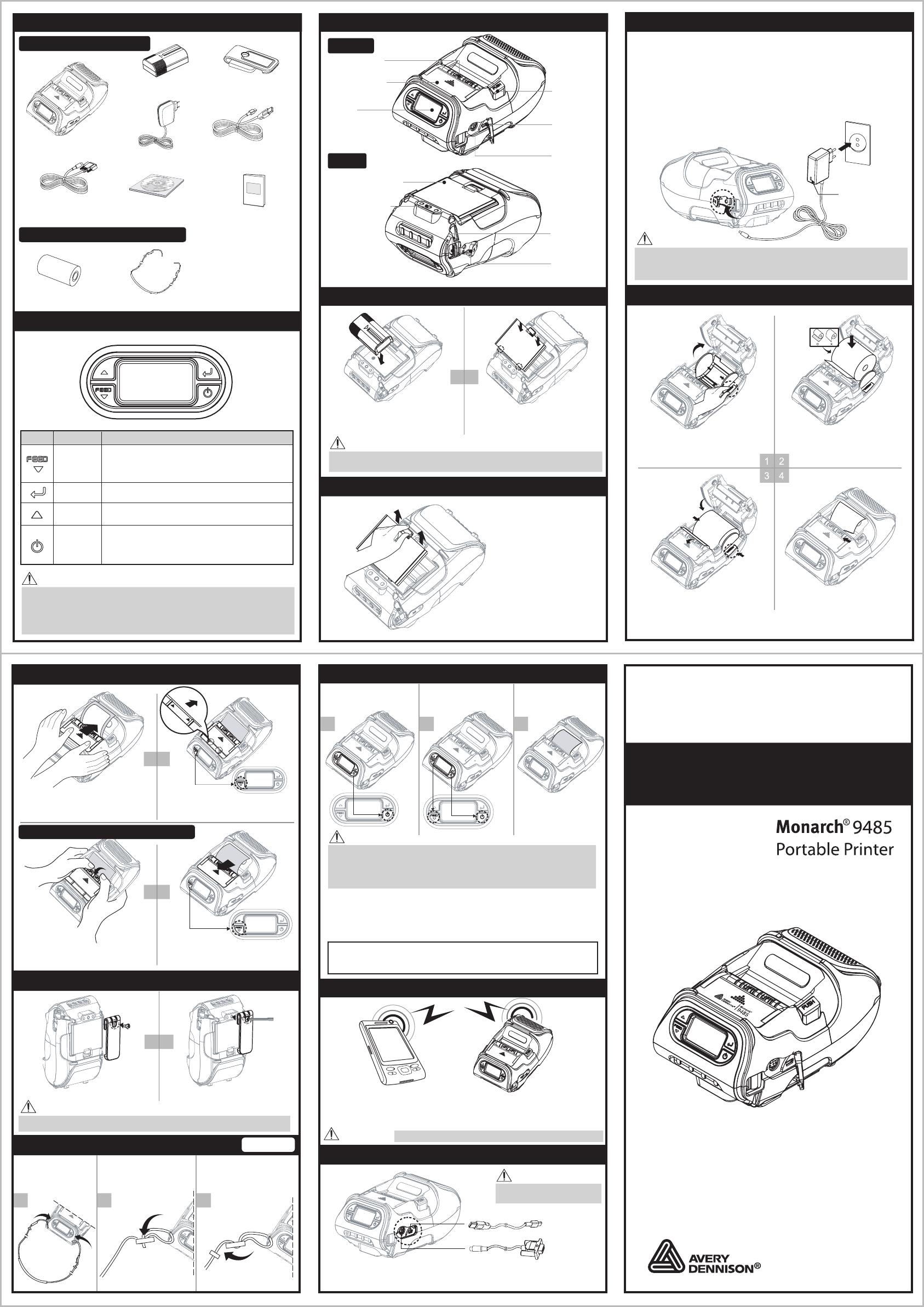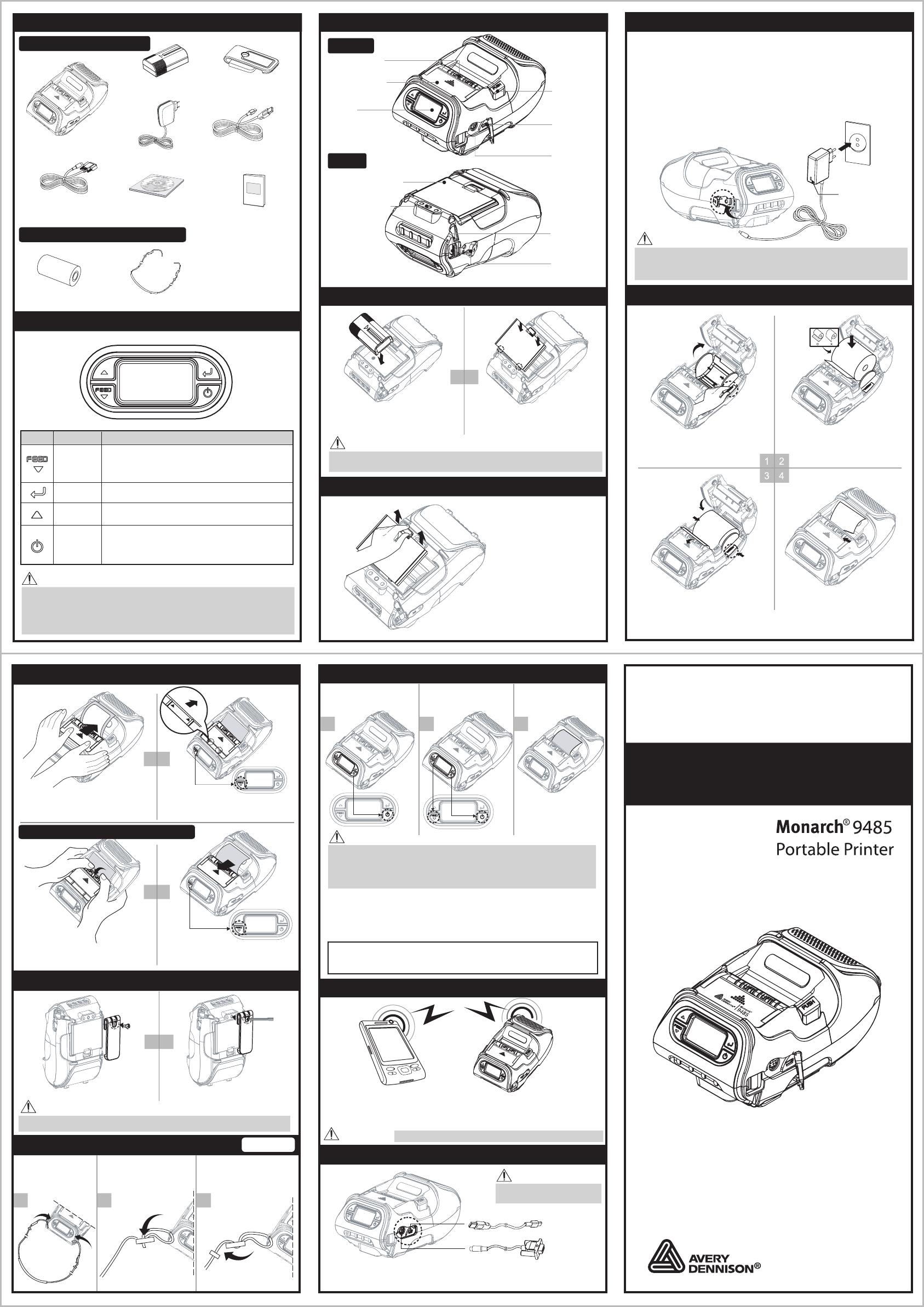
1 / Распаковка
2 / Дисплей
3 / Вид принтера
4 / Установка аккумуляторной батареи
5 / Извлечение аккумуляторной батареи
8
/ Режим «с отделением подложки»
6 / Зарядка аккумуляторной батареи
Принтер
Интерфейсный кабель
Зажим для крепления на поясеАккумуляторная батарея
Зарядное устройство
Крышка аккумуляторного
отсека
Крыло отделителя
подложки
Корпус отделителя
подложки
Кнопка для
отрытия крышки
USB
Последовательный
порт
Дисплей
Соединение зажима
для крепления
на поясе
Кольцо
ремешка для
ношения на плече
Гнездо
зарядного
устройства
Рулон Ремешок для ношения на плече
Кнопка
Название
Функция
Подача
бумаги/
Кнопка
«Вниз»
Кнопка
«Ввод»
Кнопка
«Вверх»
Кнопка
питания
Осуществляет подачу бумаги. Очищает сообщение об ошибке.
Позволяет перемещаться вниз по пунктам меню.
Позволяет перемещаться вверх по пунктам меню.
Позволяет выбрать выделенный пункт меню.
Включение и выключение принтера. Нажмите и удерживайте
в течение двух секунд, чтобы включить питание. Нажмите и
удерживайте в течение трех секунд, чтобы выключить питание.
Выводит принтер из режима ожидания.
Примечание
Примечание
Примечание
Примечание
Примечание
Примечание
1. Светодиодный индикатор аккумулятора указывает на количество оставшейся энергии.
Фактическое оставшееся время работы зависит от таких факторов как выводимый на печать материал,
расстояние до компьютера и т.д.
2. Если уровень заряда аккумулятора низкий, то при печати высокой плотности принтер может выключится
во время печати, что может привести к потере данных.
Стандартная комплектация
Дополнительные принадлежности
При получении принтера необходимо полностью зарядить аккумулятор.
Аккумуляторы можно заряжать в принтере или во внешнем держателе, заказываемом отдельно.
Снимите крышку аккумуляторного отсека.
Вставьте аккумулятор, как показано на рисунке.
Снимите крышку аккумуляторного отсека.
Извлеките аккумулятор.
Установите обратно крышку аккумуляторного
отсека.
Откройте крышку и установите ширину
направляющей бумаги,
повернув пальцем ручку.
После установки рулона бумаги,
переместите корпус отделителя подложки
в сторону задней части принтера.
Надавите на корпус отслаивающего
устройства так, чтобы стали видны два
полных треугольника. Нажмите кнопку Feed.
Разместите рулон бумаги так, чтобы он
разматывался бы снизу. После того,
как бумага закончится, извлеките
сердечник рулона.
Вытяните небольшую часть бумажной
ленты из принтера.
Закройте крышку.
Нажмите кнопку подачи бумаги.
1. Выключите принтер.
2. Убедитесь, что используется правильная вилка сетевого кабеля. Если вилка сетевого
кабеля неправильная, установите правильную вилку.
3. Откройте гнездо подключения источника постоянного тока, вытянув резиновую крышку,
и вставьте штекер источника постоянного тока в гнездо принтера.
4. Вставьте вилку сетевого шнура в розетку.
5. Светодиодный индикатор заряда (расположен на зарядном устройстве переменного тока,
как показано на рисунке) горит красным или зеленым цветом в зависимости от состояния.
Если во время зарядки аккумулятора происходит сбой, индикатор заряда мигает зеленым цветом.
Попробуйте отсоединить и вновь подсоединить зарядное устройство, зарядка должна возобновиться.
На завершение зарядки указывает непрерывно горящий зеленый светодиодный индикатор.
Вставьте ремешок в
крюк на принтере.
Поместите конец ремешка в
крюк ремешка для ношения
на плече.
Вытяните конец ремешка,
затяните и установите его в зажим,
который необходимо закрепить.
11 / Диагностический тест
7 / Установка рулона бумаги
10 / Установка ремешка для ношения на плече
Выключите принтер.
Нажмите и удерживайте кнопку
подачи бумаги и кнопку питания.
Распечатывается
информационная этикетка.
1. В режиме шестнадцатеричного дампа выполните шаги 1-2, после чего нажмите кнопку
подачи бумаги.
2. После распечатывания таблицы ASCII выполнение диагностического теста завершается.
3. Если в течение трех секунд кнопка подачи бумаги не нажимается для перехода в режим
шестнадцатеричного дампа, принтер выходит из режима диагностики.
После первой установки или при поиске неисправностей, можно запустить диагностический
тест для получения следующей информации:
Версия встроенного ПО, эмуляция, кодовая страница, настройки датчика, настройки интерфейса
и др. Если во время диагностического теста проблем не обнаружено, проверьте другие
устройства и программное обеспечение. Выполнение диагностического теста не зависит от
устройств и программного обеспечения.
Следите за тем, чтобы мотор не перегревался.
Чтобы избежать перегрева мотора, приостановите использование принтера,
по крайней мере, на 30 секунд после непрерывной распечатки 1,5 метров.
12 / Pадиосвязь
13 / Подсоединение интерфейсного кабеля
1. Принтер можно соединить с наладонным или персональным компьютером для
беспроводной передачи данных.
2. Ваш персональный компьютер должен поддерживать Bluetooth, чтобы его можно было
соединить с принтером.
Дополнительная информация изложена в руководстве System Administrator’s Guide.
Используйте только поставляемые
изготовителем принтера кабели.
Последовательный
порт
USB
1. Подсоедините USB или последовательный кабель к разъему принтера.
2. Подсоедините интерфейсный кабель к USB или последовательному порту устройства
(наладонника, персонального компьютера или др.)
Краткое руководство
Последовательный кабель
Компакт-диск
(руководство, программное обеспечение)
1
2
1
1 2 3
1 2
2
1
2
②
①
LED
9 / Установка зажима для крепления на поясе
Вставьте винт в зажим для крепления на поясе
Затяните винт с помощью отвертки.
Зажим для крепления на поясе включен в комплектацию принтера, но не требуется его
устанавливать или использовать.
1
2
Нажмите кнопку подачи бумаги.
3
Сверху
Снизу
Примечание
дополнительная
принадлежность
Режим «без отделения подложки»
Поднимите крыло отделителя подложки и
переместите корпус отделителя подложки в
сторону передней части принтера.
Краткое руководство
TC9485QRRU Rev. AD 4/14